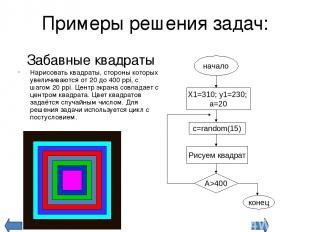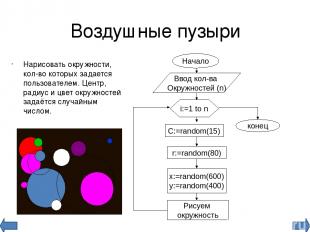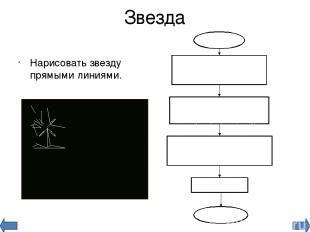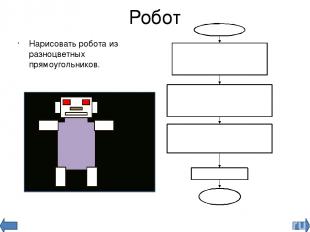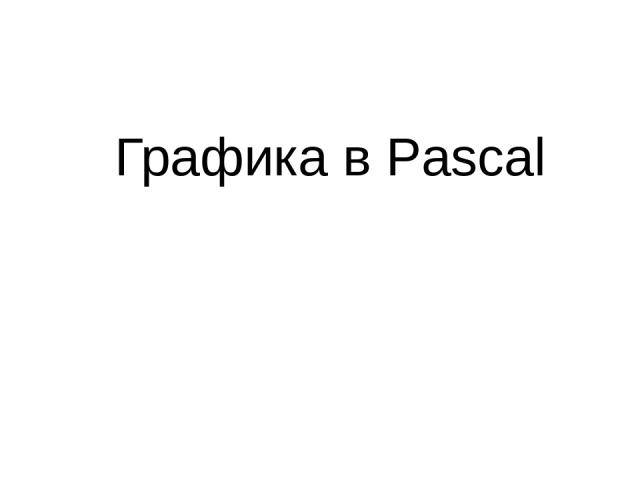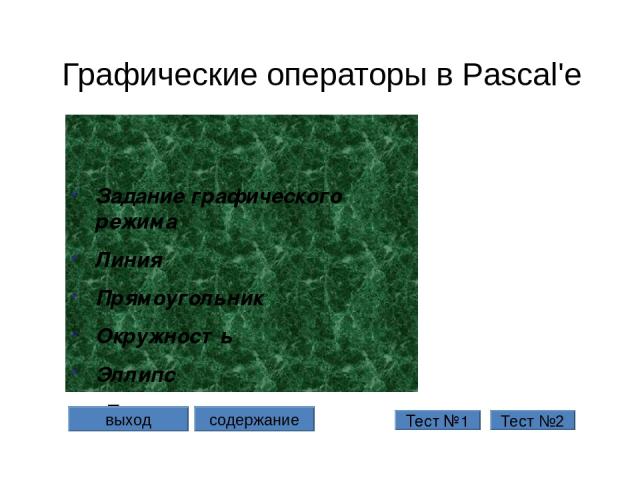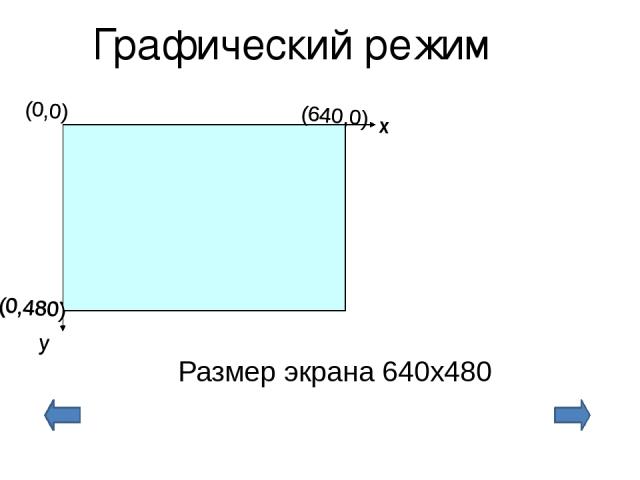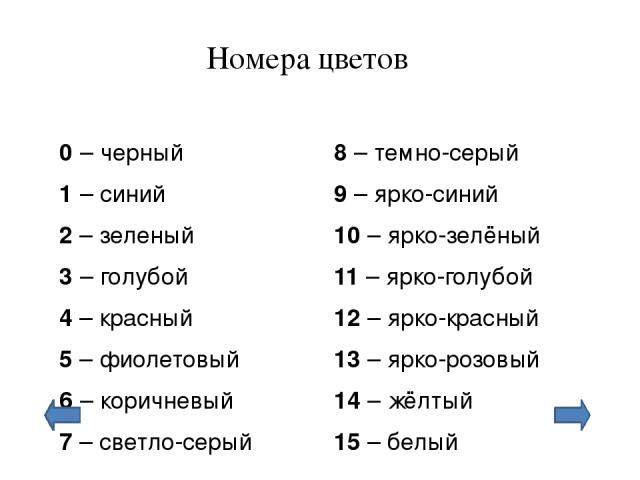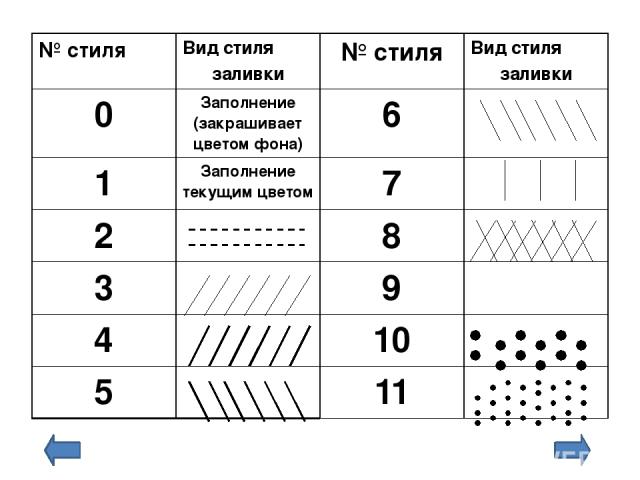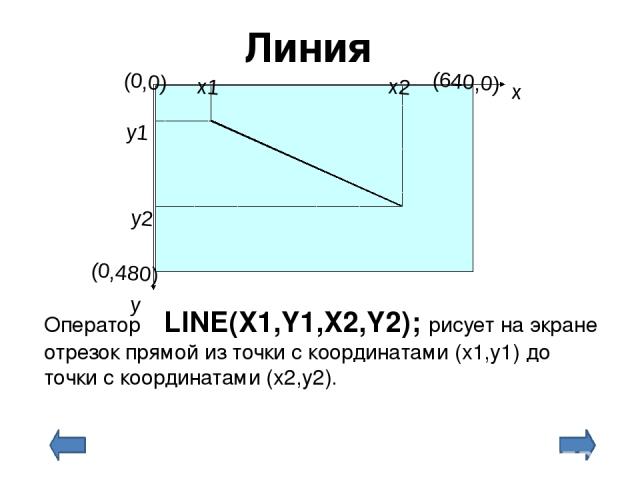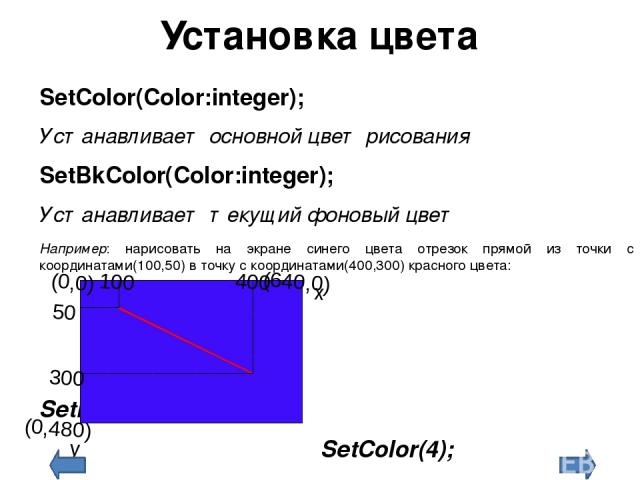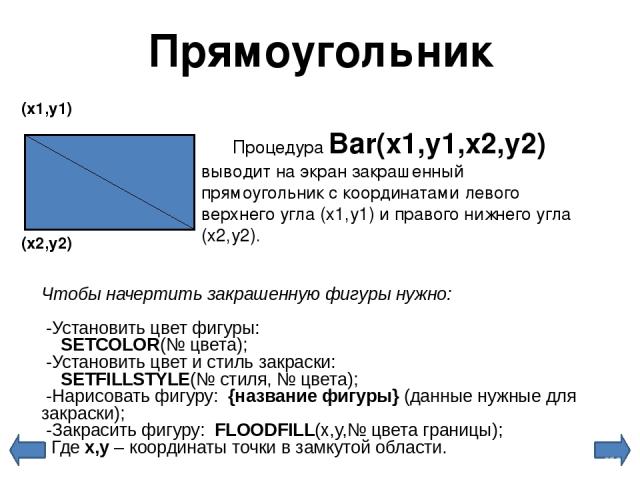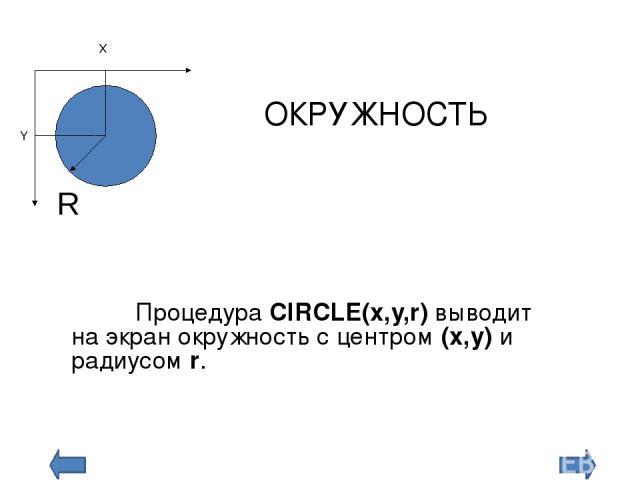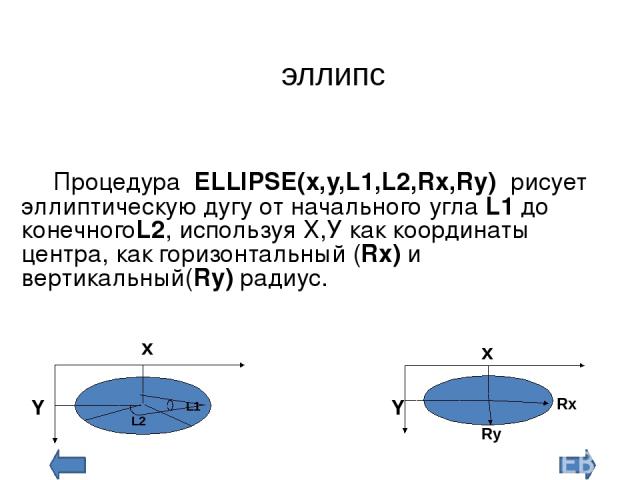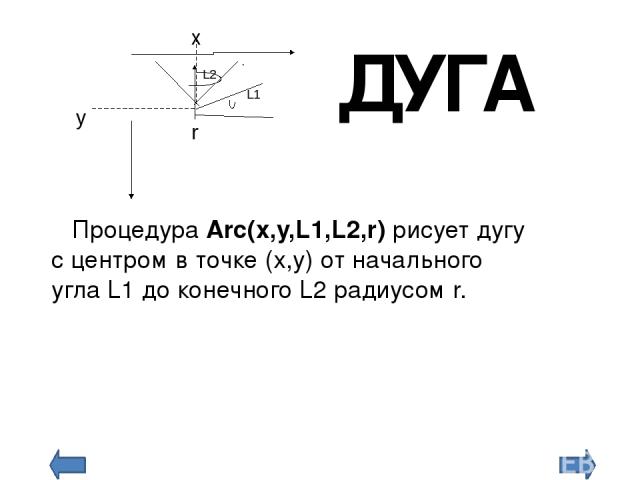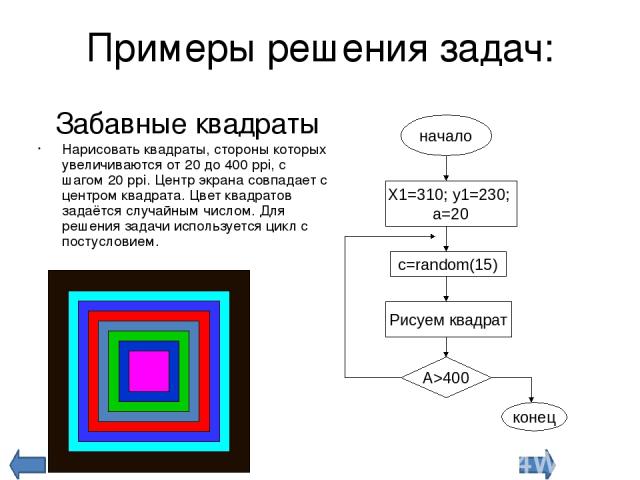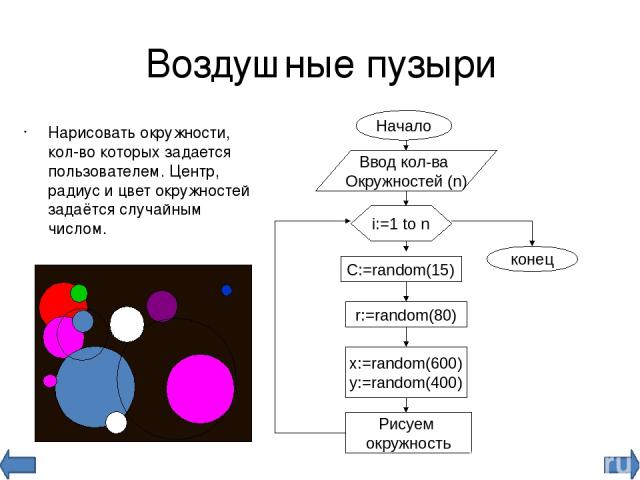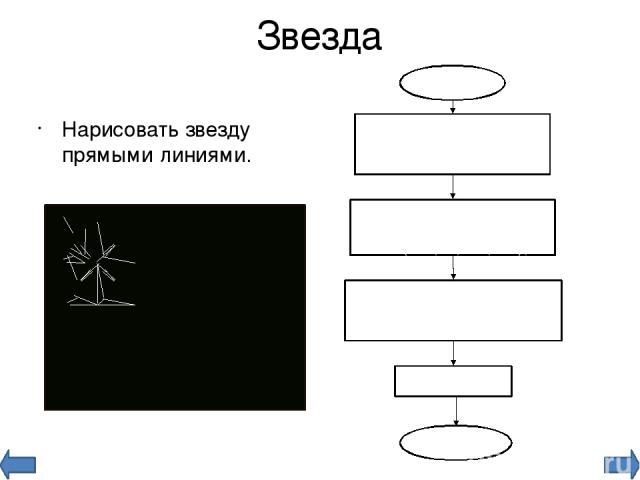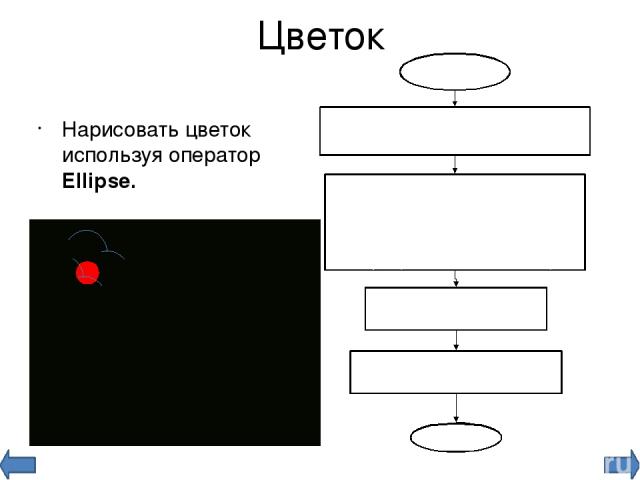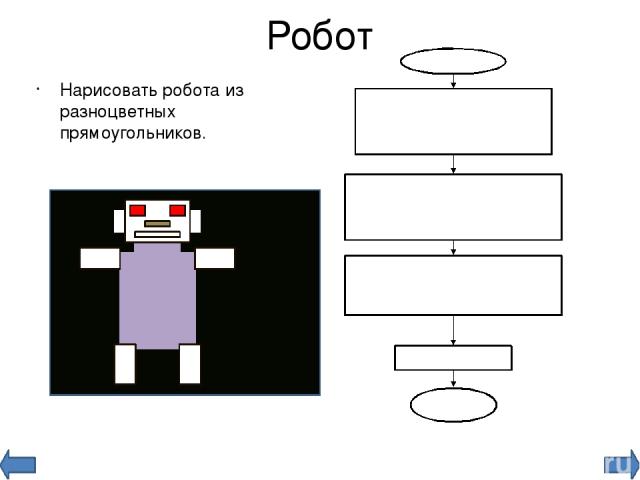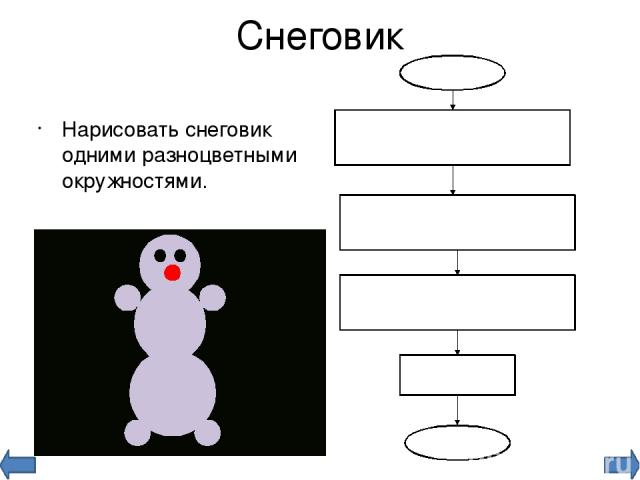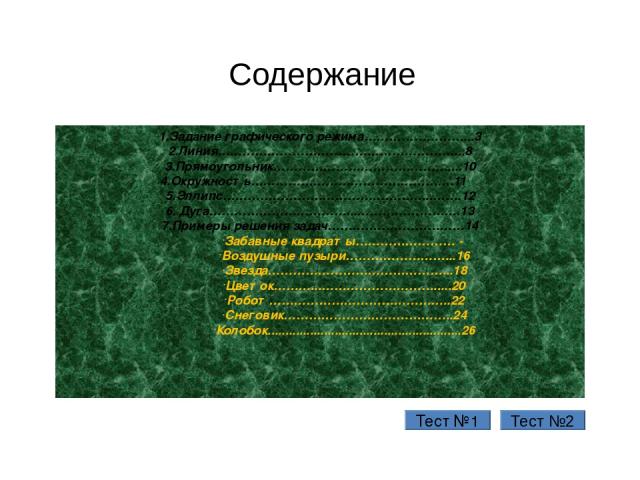Презентация на тему: Графика в Паскале
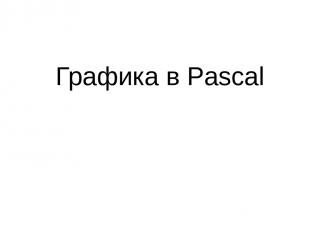
Примеры решения задач: Нарисовать квадраты, стороны которых увеличиваются от 20 до 400 ppi, с шагом 20 ppi. Центр экрана совпадает с центром квадрата. Цвет квадратов задаётся случайным числом. Для решения задачи используется цикл с постусловием. Забавные квадраты начало c=random(15) Х1=310; у1=230; а=20 Рисуем квадрат А>400 конец
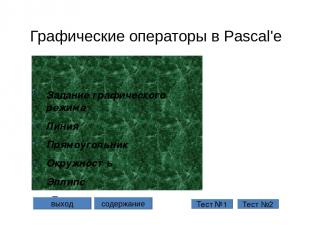
Текст программы

0 – черный 1 – синий 2 – зеленый 3 – голубой 4 – красный 5 – фиолетовый 6 – коричневый 7 – светло-серый 8 – темно-серый 9 – ярко-синий 10 – ярко-зелёный 11 – ярко-голубой 12 – ярко-красный 13 – ярко-розовый 14 – жёлтый 15 – белый Номера цветов
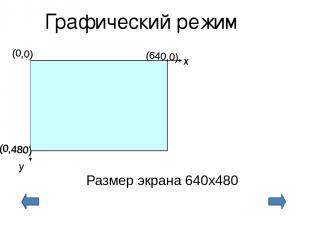
Линия Оператор LINE(X1,Y1,X2,Y2); рисует на экране отрезок прямой из точки с координатами (x1,y1) до точки с координатами (x2,y2).

№ стиля Вид стиля заливки № стиля Вид стиля заливки 0 Заполнение (закрашивает цветом фона) 6 1 Заполнение текущим цветом 7 2 8 3 9 4 10 5 11
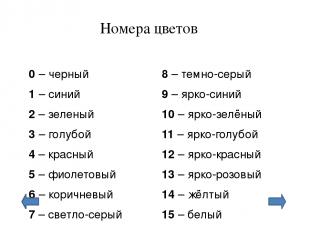
Процедура Arc(x,y,L1,L2,r) рисует дугу с центром в точке (х,у) от начального угла L1 до конечного L2 радиусом r. ДУГА
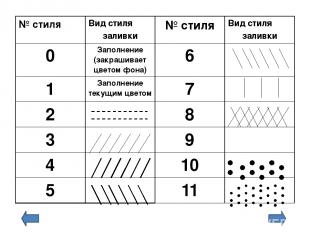
Прямоугольник Процедура Bar(x1,y1,x2,y2) выводит на экран закрашенный прямоугольник с координатами левого верхнего угла (х1,у1) и правого нижнего угла (х2,у2). Чтобы начертить закрашенную фигуры нужно: -Установить цвет фигуры: SETCOLOR(№ цвета); -Установить цвет и стиль закраски: SETFILLSTYLE(№ стиля, № цвета); -Нарисовать фигуру: {название фигуры} (данные нужные для закраски); -Закрасить фигуру: FLOODFILL(x,y,№ цвета границы); Где x,y – координаты точки в замкутой области. (х1,у1) (х2,у2)
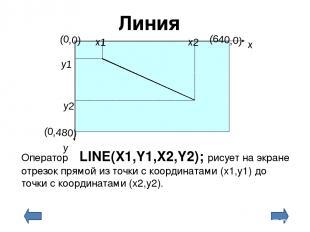
Колобок Нарисовать колобка одними разноцветными эллипсами. начало Рисуем овал колобка Рисуем рот конец Рисуем правый глаз Рисуем нос Рисуем левый глаз
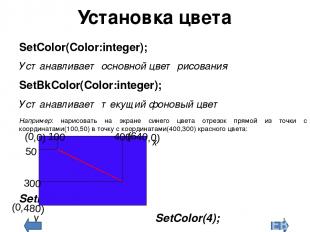
Звезда Нарисовать звезду прямыми линиями. начало Рисуем отрезок setcolor(15); line(200,40,300,180); Рисуем отрезок setcolor(15); line(180,80,200,140); Рисуем отрезок setcolor(15); line(300,80,320,140); … конец
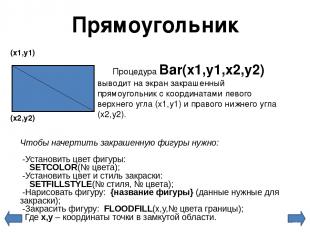
Робот Нарисовать робота из разноцветных прямоугольников. начало Рисуем туловище: setfillStyle(1,11); Bar(200,40,300,180); Рисуем голову setfillStyle(1,15); Bar(180,80,200,140); Рисуем глаз setfillStyle(1,14); Bar(300,80,320,140); … конец
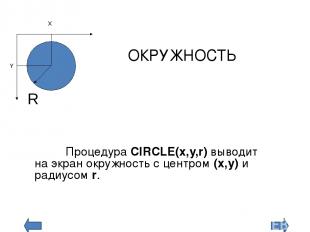
Снеговик Нарисовать снеговик одними разноцветными окружностями. начало setcolor(11); Setfilstyle(1,11); floodFillStyle(260,120,11); … конец setcolor(11); Setfilstyle(1,11); floodFillStyle(260,220,11); setcolor(11); Setfilstyle(1,11); floodFillStyle(260,360,11);
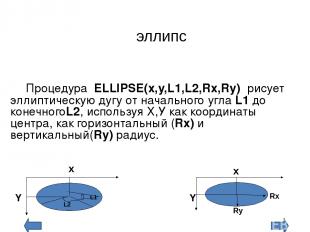
Текст программы

Текст программы